nginxを開く方法

nginx を開くにはどうすればよいですか?
まず、[スタート メニュー] - [ファイル名を指定して実行] をクリックするか、「win R」キーの組み合わせを直接押して [ファイル名を指定して実行] ダイアログ ボックスを開き、「cmd」と入力し、Enter キーを押してダイアログ ボックスを開きます。 cmdコマンドラインウィンドウ。

次に、開いた cmd コマンド ウィンドウで cd コマンドを使用して、nginx サービスがインストールされているディレクトリに切り替えます。
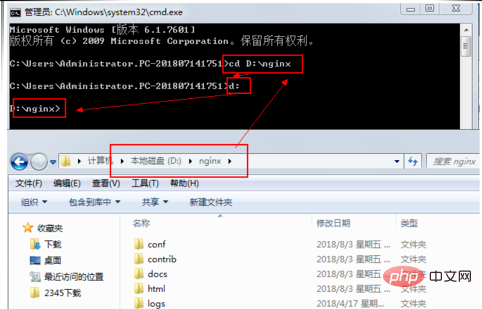
コマンド ライン ウィンドウにコマンドを入力します。nginx.exe を開始し、Enter キーを押して nginx サービスを開始します。タスク マネージャー nginx のプロセスで起動が確認できます。サービス。
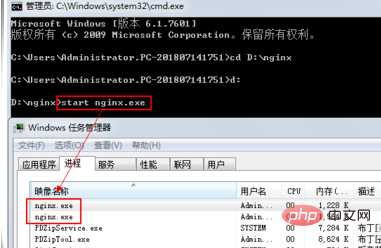
もちろん、バッチ スクリプトを作成して、自動的に開始するように設定することもできます。
最初の手順に従い、「win R」を同時に押して実行ダイアログ ボックスを開き、メモ帳と入力して Enter キーを押して実行し、メモ帳を開き、「start D:\nginx\nginx.exe」と入力します。ここで、nginx.exe プログラムのパスは実際の状況に応じて変更されます。
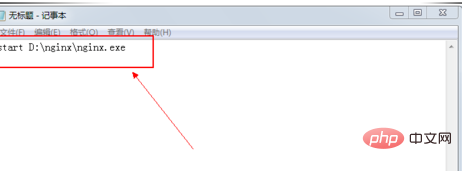
メモ帳ウィンドウで、メニューの「ファイル」-「保存」をクリックし、「名前を付けて保存」ウィンドウにファイル名「startnginx.bat」を入力し、選択します。すべて保存型ドキュメントとして。
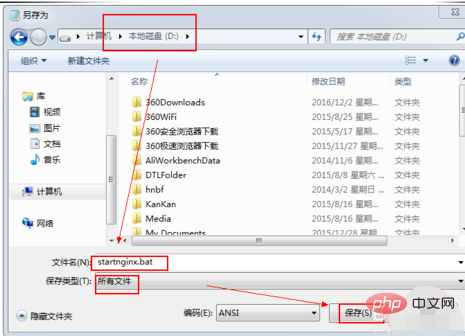
[スタート メニュー] - [プログラム] - [スタートアップ] をクリックし、スタートアップ メニュー項目を右クリックして、ポップアップから [すべてのユーザーを開く] を選択します。メニュー。
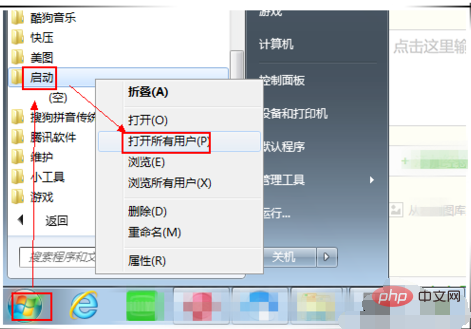
以前に作成したバッチ ファイル startnginx.bat を、開いたスタートアップ フォルダーにコピーします。これを設定すると、システムを起動するたびにバッチ プログラムが自動的に実行され、nginx サービスが開始されるため、手動で開始する必要はありません。
nginx サービスを開始します。誰もがその方法を学びました。
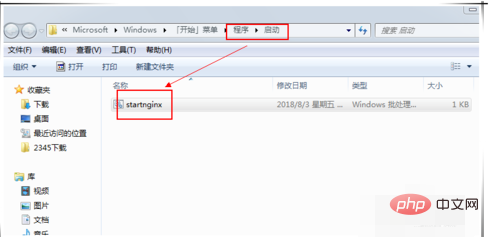
以上がnginxを開く方法の詳細内容です。詳細については、PHP 中国語 Web サイトの他の関連記事を参照してください。

ホットAIツール

Undresser.AI Undress
リアルなヌード写真を作成する AI 搭載アプリ

AI Clothes Remover
写真から衣服を削除するオンライン AI ツール。

Undress AI Tool
脱衣画像を無料で

Clothoff.io
AI衣類リムーバー

AI Hentai Generator
AIヘンタイを無料で生成します。

人気の記事

ホットツール

メモ帳++7.3.1
使いやすく無料のコードエディター

SublimeText3 中国語版
中国語版、とても使いやすい

ゼンドスタジオ 13.0.1
強力な PHP 統合開発環境

ドリームウィーバー CS6
ビジュアル Web 開発ツール

SublimeText3 Mac版
神レベルのコード編集ソフト(SublimeText3)

ホットトピック
 7491
7491
 15
15
 1377
1377
 52
52
 77
77
 11
11
 19
19
 41
41
 Tomcat サーバーへの外部ネットワーク アクセスを許可する方法
Apr 21, 2024 am 07:22 AM
Tomcat サーバーへの外部ネットワーク アクセスを許可する方法
Apr 21, 2024 am 07:22 AM
Tomcat サーバーが外部ネットワークにアクセスできるようにするには、以下を行う必要があります。 外部接続を許可するように Tomcat 構成ファイルを変更します。 Tomcat サーバー ポートへのアクセスを許可するファイアウォール ルールを追加します。 Tomcat サーバーのパブリック IP を指すドメイン名を指す DNS レコードを作成します。オプション: リバース プロキシを使用して、セキュリティとパフォーマンスを向上させます。オプション: セキュリティを強化するために HTTPS を設定します。
 HTMLファイルからURLを生成する方法
Apr 21, 2024 pm 12:57 PM
HTMLファイルからURLを生成する方法
Apr 21, 2024 pm 12:57 PM
HTML ファイルを URL に変換するには Web サーバーが必要です。これには次の手順が含まれます。 Web サーバーを取得します。 Webサーバーをセットアップします。 HTMLファイルをアップロードします。ドメイン名を作成します。リクエストをルーティングします。
 Nodejsプロジェクトをサーバーにデプロイする方法
Apr 21, 2024 am 04:40 AM
Nodejsプロジェクトをサーバーにデプロイする方法
Apr 21, 2024 am 04:40 AM
Node.js プロジェクトのサーバー デプロイメント手順: デプロイメント環境を準備します。サーバー アクセスの取得、Node.js のインストール、Git リポジトリのセットアップ。アプリケーションをビルドする: npm run build を使用して、デプロイ可能なコードと依存関係を生成します。コードをサーバーにアップロードします: Git またはファイル転送プロトコル経由。依存関係をインストールする: サーバーに SSH で接続し、npm install を使用してアプリケーションの依存関係をインストールします。アプリケーションを開始します。node Index.js などのコマンドを使用してアプリケーションを開始するか、pm2 などのプロセス マネージャーを使用します。リバース プロキシの構成 (オプション): Nginx や Apache などのリバース プロキシを使用して、トラフィックをアプリケーションにルーティングします。
 外部からnodejsにアクセスできますか?
Apr 21, 2024 am 04:43 AM
外部からnodejsにアクセスできますか?
Apr 21, 2024 am 04:43 AM
はい、Node.js には外部からアクセスできます。次の方法を使用できます。 Cloud Functions を使用して関数をデプロイし、一般にアクセスできるようにします。 Express フレームワークを使用してルートを作成し、エンドポイントを定義します。 Nginx を使用して、Node.js アプリケーションへのリバース プロキシ リクエストを実行します。 Docker コンテナを使用して Node.js アプリケーションを実行し、ポート マッピングを通じて公開します。
 PHP を使用して Web サイトを展開および維持する方法
May 03, 2024 am 08:54 AM
PHP を使用して Web サイトを展開および維持する方法
May 03, 2024 am 08:54 AM
PHP Web サイトを正常に展開して維持するには、次の手順を実行する必要があります。 Web サーバー (Apache や Nginx など) を選択する PHP をインストールする データベースを作成して PHP に接続する コードをサーバーにアップロードする ドメイン名と DNS を設定する Web サイトのメンテナンスを監視する手順には、PHP および Web サーバーの更新、Web サイトのバックアップ、エラー ログの監視、コンテンツの更新が含まれます。
 Fail2Ban を使用してサーバーをブルート フォース攻撃から保護する方法
Apr 27, 2024 am 08:34 AM
Fail2Ban を使用してサーバーをブルート フォース攻撃から保護する方法
Apr 27, 2024 am 08:34 AM
Linux 管理者にとっての重要なタスクは、サーバーを違法な攻撃やアクセスから保護することです。デフォルトでは、Linux システムには、iptables、Uncomplicated Firewall (UFW)、ConfigServerSecurityFirewall (CSF) などの適切に構成されたファイアウォールが付属しており、さまざまな攻撃を防ぐことができます。インターネットに接続されているマシンはすべて、悪意のある攻撃のターゲットになる可能性があります。サーバーへの不正アクセスを軽減するために使用できる Fail2Ban と呼ばれるツールがあります。 Fail2Ban とは何ですか? Fail2Ban[1] は、ブルート フォース攻撃からサーバーを保護する侵入防止ソフトウェアです。 Python プログラミング言語で書かれています
 Linux を学び、Nginx をインストールするために私と一緒に来てください
Apr 28, 2024 pm 03:10 PM
Linux を学び、Nginx をインストールするために私と一緒に来てください
Apr 28, 2024 pm 03:10 PM
今回は、Linux 環境に Nginx をインストールする方法を説明します。 ここで使用する Linux システムは CentOS7.2 です。 インストール ツールを準備します。 1. Nginx 公式 Web サイトから Nginx をダウンロードします。ここで使用するバージョンは 1.13.6.2. ダウンロードした Nginx を Linux にアップロードする ここでは例として /opt/nginx ディレクトリを使用します。 「tar-zxvfnginx-1.13.6.tar.gz」を実行して解凍します。 3. /opt/nginx/nginx-1.13.6 ディレクトリに切り替え、./configure を実行して初期設定を行います。次のプロンプトが表示された場合は、マシンに PCRE がインストールされていないため、Nginx がインストールする必要があることを意味します。
 keepalived+nginx で高可用性を構築する際の注意点
Apr 23, 2024 pm 05:50 PM
keepalived+nginx で高可用性を構築する際の注意点
Apr 23, 2024 pm 05:50 PM
yum が keepalived をインストールした後、keepalived 設定ファイルを設定します。マスターおよびバックアップの keepalived 設定ファイルでは、通常、高可用性では VIP のネットワーク カード名が選択されています。 LAN 環境 他にもあるため、この VIP は 2 台のマシンと同じネットワーク セグメント内のイントラネット IP です。外部ネットワーク環境で使用する場合、クライアントがアクセスできれば同一ネットワークセグメント上にあるかは関係ありません。 nginx サービスを停止し、keepalived サービスを開始します。 keepalived が nginx サービスを開始できないことがわかりますが、それは基本的に設定ファイルとスクリプトに問題があるか、防止の問題です。




